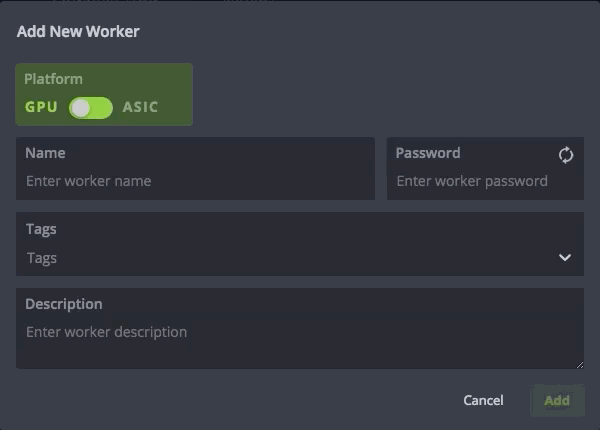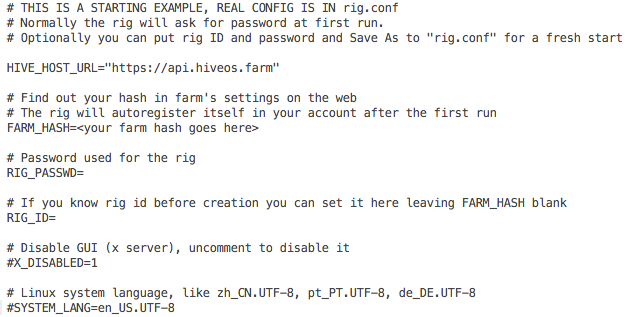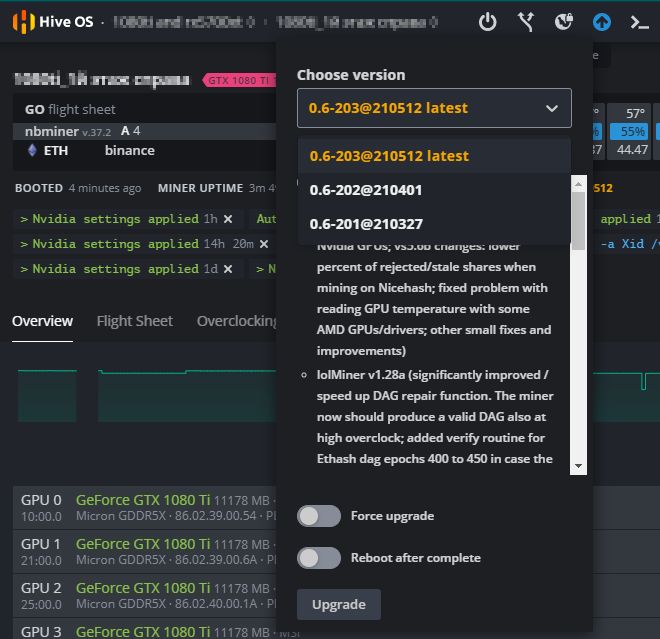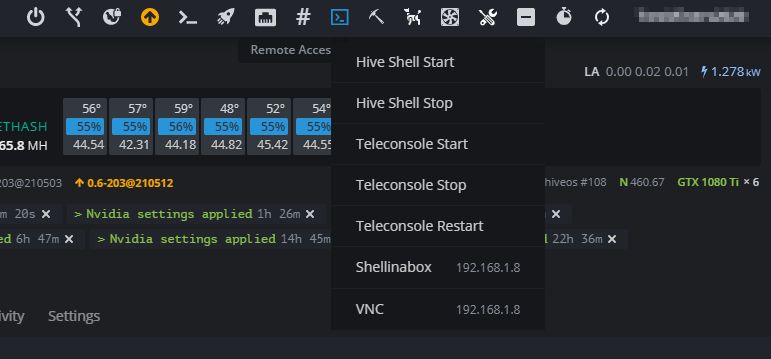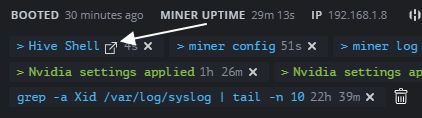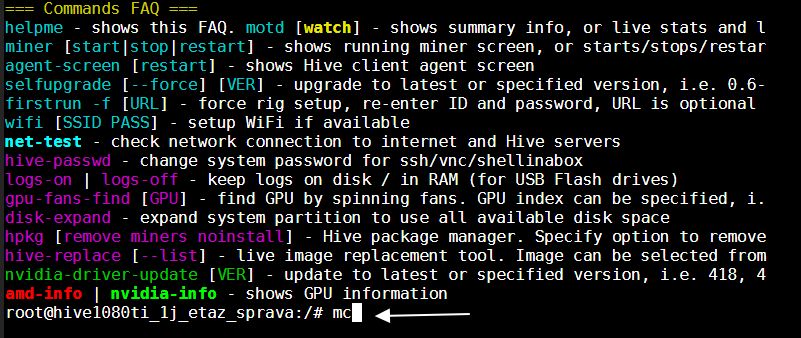Имя воркера что это
Пошаговое руководство по майнингу часть 1. Майнер
Пошаговое руководство: майнинг для чайников, здесь мы разберем, как начать майнгинг самостоятельно. Шаг за шагом узнаем все важные моменты. Поговорим о том, как настроить все с нуля.
Будет несколько частей и в каждой разберем основные моменты: скачивание майнера, обзор железа, пулы, тестирование железа, на что обратить внимание, как настроить сам пул и как связать между собой майнер (вашу ферму) и пул.
Конечно же перед изучением полного руководства, Вам стоит ознакомится с азами:
Эти статьи важны и что бы не делать каждый раз отсылки на какие то моменты, рекомендую Вам обязательно их изучить. После чего можно продолжить. Что бы не пропустить все выпуски майнинг для чайников, обязательно подпишитесь на новости по email и telegram.
Калькулятор доходности майнинга
Сегодня основная тема нашей статьи — это майнер, где его скачать, как настроить и как подключить. Но прежде, чем перейти к основной теме, давайте поговорим об одном ресурсе, который Вам непременно понадобится.
Калькулятор доходности майнинга — прежде чем приступить к добыче криптовалют, естественно нужно все просчитать. Такой калькулятор можно найти по этому адресу http://whattomine.com/.
Так же, данный калькулятор поможет Вам выбрать, какую валюту выгоднее добывать, какие альткоины сейчас более популярны и на чем их добывать, какие новые валюты появились.
Калькулятор в первых двух вкладках показывает майнинг на GPU (на видеокартах) и майнинг на асиках (ASIC). Мы разбирать будем именно заработок на видеокартах, так как для простого пользователя не имеющего в запасе 2000-10.000 долларов, заработать на картах реальнее.
Теперь нам нужно определиться, какой алгоритм отвечает за добычу каких монет. Если Вы нажмете на название алгоритма (как показано на картинке), то внизу страницы отобразятся монеты, которые можно добывать на этом процессе.
Мы будем использовать два майнера одновременно. Это майнер для Etherium и Zcash или Dicred (я выбрал дикред). Для эфириума это Ethash, а для зекэша это Equihash, кстати тот же алгоритм используется и для BitcoinGold.
Для каждого алгоритма используются свои настройки, нельзя делать их одинакоывми для добычи двух разных монет. Как пример можно вести реальные данные с фермы. Одна из моих ферм из шести видеокарт, выдает 160M/hs на алгоритме Ethash. Вводим эти данные и получаем 12,56 долларов без подсчета электроэнергии.
На Zcash 1500 h/s и доходность (без электричества) составляет 9.27 доллара.
Пулы (pool) что это такое и как подключить
Давайте немного поговорим о пулах. О них будет отдельная статья, но на данный момент, мы не сможем подключить майнер не имея адреса пула. В этой статье поговорим о них кратко и без технической составляющей.
Pool — с английского означает бассейн. То есть несколько владельцев ферм объединяются в одну большую ферму и могут добывать монеты наравне с гигантами. Каждый владелец вкладывает свои мощности и как только пул получает награду, то она делится автоматически поровну среди всех участников пула.
Если Вы будете добывать криптовалюту самостоятельно (соло-майнинг), и если у Вас мало мощностей, то найти и разгадать блок Вам будет не под силу, так как их будут получать гиганты.
Список пулов для майнинга Etherium ETH
| Пул: | Мощность: | Награда: Комиссия: | Выплата: | Сервер: | Регистр: | Stratum: |
|---|---|---|---|---|---|---|
| eth.suprnova.cc | 71.5 Gh/s (3.67%) | 1% | 0.01 ETH | Франция | Да | Да |
| https://www.coinotron.com | 177.3 Gh/s (9.09%) | PPLNS, RBPPS — 1% | 0.1 ETH | Польша | Да | Да |
| https://www2.coinmine.pl/eth | 53.8 Gh/s (2.76%) | 0.01 ETH | Франция | Да | Да | |
| ethpool.org | 189.7 Gh/s (9.74%) | Solo mining — 1% | США | Нет | Да | |
| ethereumpool.co | 23.3 Gh/s (1.19%) | PPLNS — 1% | 0.5 ETH | Германия | Нет | Нет |
| dwarfpool.com | 1006 Gh/s (51.69%) | RBPPS — 2% | 1.01 ETH | США | Нет | Да |
| weipool.org | 5.9 Gh/s (0.3%) | 1% | 1 ETH | США | Нет | Нет |
| nanopool.org | 223.7 Gh/s (11.45%) | PPLNS — 1% | 0.1 ETH | США | Нет | Да |
| eth.pp.ua | 28 Gh/s (1.43%) | PPLNS — 1% | 1 ETH | Германия | Нет | Нет |
| ethereum.cryptopool.online | 27.63 Gh/s (1.41%) | PPLNS — 1% | 0.5 ETH | Германия | Нет | Нет |
| ethermine.org | 96.2 Gh/s (4.94%) | PPLNS — 1% | 0.1 ETH | США | Нет | Да |
| f2pool.com | 83.1 Gh/s (4.27%) | PPS — 4% | 0.1 ETH | США | Да | Да |
Список пулов для майнинга Zcash (ZEC)
FLYPOOL
Расположение серверов: США, Европа, Китай
Сбор: 1%
Минимальная вылата: 0.001 ZEC
Схема выплат: PPLNS
Хэшрейт: 60 MH/s
Точная статистика скорости
Анонимный майнинг
Мгновенные выплаты
Эффективный движок майнинга, низкий уровень потерянных блоков
Подробная общая статистика и для каждого рига
Система опвещения по Email, предупреждение о неправильных шарах
Ссылка: zcash.flypool.org
ZSOLO (СОЛО)
Расположение серверов: Европа
Сбор: 1%
Схема выплат: SOLO
Высокая доходность: майнер получает 99% вознаграждения за блок
Анонимный майнинг
Полная поддержка Nicehash
Автоматические выплаты каждые 4 часа
Эффективный движок майнинга
Поддержка соло-майнинга Zencash (ZEN), Zclassic (ZCL), Hush (HUSH), Zcash (ZEC), Komodo (KMD)
Ссылка: zsolo.bid
SUPRNOVA
Расположение серверов: США, Европа, Азия, Китай
Сбор: 1%
Минимальная вылата: 0.001 ZEC
Схема выплат: PPLNS
Хэшрейт: 7 MH/s
Анонимный майнинг
Мгновенные выплаты
Выделенный порт для Nicehash-майнеров
Ссылка: zec.suprnova.cc
NANOPOOL
Расположение серверов: США, Европа, Азия
Сбор: 1%
Минимальная вылата: 0.01 ZEC
Схема выплат: PPLNS
Хэшрейт: 8 MH/s
Выплаты несколько раз в день
Подтверждение баланса после 10 блоков
Ссылка: zec.nanopool.org
Как подключить pool
Основное отличие пулов между собой — это возможность регистрации. В некоторых есть личный кабинет и Вы регистрируетесь, как на любом другом сервисе. Там же Вы делаете все настройки, даете имя Вашей ферме (именно оно нужно будет для подключения через такой пул), ставите минимальный вывод и так далее. Название фермы это воркер (worker).
При работе с пулами без личного кабинета, Вы прописываете в майнере только Ваш кошелек и все настройки будут по умолчанию, такие как порог автовыплат.
Так же Вы можете смотреть из личного кабинета всю статистику, а без регистрации, Вы просто вводите адрес Вашего кошелька на самом пуле и так же видите всю информацию. Лично мне удобнее работать с личным кабинетом. Если Вы не готовы определиться с выбором пула, так как еще не знаете, что и как, то можете выбрать на котором работаю я https://www2.coinmine.pl/eth/.
Скачать майнер. Как установить майнер
Майнер, это именно та программа, которая и будет запускать весь процесс работы. Самый простой способ, ввести в поиске: скачать дуал майнер или claymore dual miner. И найти подходящий вариант. Лично я скачиваю майнер по ссылке из bitcointalk.org (самый популярный форум по криптовалюте). Здесь постоянно обновляют информацию и ссылки без вирусов.
Обычно майнят эфириум и дикред, пулы отдельно выписывать не стал, так как данный pool можно подключить на coinmine. Для каждой монеты делаем новую учетную запись (регистрируемся по новой, имена воркеров можно сделать теже). Но об этом мы еще поговорим.
Выбираем нашу систему (я для примера возьму Windows) и скачиваем последнюю версию. Дважды щелкаем по файлу: Claymore’s Dual Ethereum+Decred_Siacoin_Lbry_Pascal AMD+NVIDIA GPU Miner v10.2 — Catalyst 15.12-17.x — CUDA 8.0_7.5_6.5 (версия может отличатьсяв зависимости от времени).
Распаковываем архив, предварительно отключив антивирус. Так как он блокирует любой майнер, будь, то майнинг на компьютере или майнинг в браузере.
Теперь нам необходимо подготовить майнер. Для этого, нужно изменить файл start.bat. Жмем на негоправой кнопкой мыши и выбираем изменить, но лучше редактировать при помощи блокнота notepad++, просто наберите в поиске и установите его.
В данном файле, нам нужно практически все поменять! Будите внимательны при редактирование, в противном случае Вы будете майнить или кому-то или в пустоту. Но на самом деле, страшного здесь ничего нет, сейчас разберем все подробно.
Как зарегистрироваться на пуле и какие настройки нужны
Переходим на сайт https://www2.coinmine.pl/eth/ и регистрируемся. В верхнем правом углу, кнопка для регистрации:
Что бы не возвращаться второй раз, сразу проходим регистрацию на пуле декреда, в левом углу, есть выпадающее меню, где можно выбрать нужную криптовалюту:
Авторизуемся на сайте и жмем на «My Account», выпадет меню, там выбираем «My Workers».
Здесь нам нужно подключить новые фермы, по умолчанию одна ферма есть — это имя Вашего аккаунта и пароль X.
Подключаем по необходимости новые, в поле USER указываем цифры, на пример: 1,2, 3 и так далее, в зависимости от количества ферм. Пароль можно поставить простой и одинаковый для всех ферм. Теперь это имя вводим в наш редактируемый файл start.bat.
Далее идем на вкладку «Get Start» и здесь находим адрес пула. На данный момент это: eth.coinmine.pl: 4000. Вписываем его в наш файл.
Повторно делаем тоже самое и для Dicred, заходим в аккаунт, делаем workers, берем адрес пула и все вписываем в наш файл start.bat.
Запускаем наш майнер на ПК:
Если все сделано правильно, то Вы увидите процесс майнинга, а в личном кабинете уже сможете наблюдать статистику. Но учитывая момент, что данный материал может быть не всем под силу (будь то любые причины), то рекомендую статью: майнинг на домашнем компьютере без технических знаний.
Как начать майнить для начинающих
Идея и название статьи подсказано юзером Xao в комментарии к недавнему посту Что делать с Bitcoin нам, обычным людям, а также многочисленными вопросами на Тостере. Эта инструкция поможет начать майнинг на обыкновенных компьютерах и ноутбуках под управлением ОС Windows или Linux в составе пула совместной генерации криптовалюты.
Смысла нет сейчас биткоин майнить. Какие-то мелкие монетки генерировать и через биржи в биткоин выводить — еще да.
1. Выбор форка
Уже появилось довольно много форков Bitcoin, а также основанных на собственном исходном коде криптовалют. Основным критерием для выбора является профитность майнинга криптовалюты. Второстепенным критерием, например, для меня является ее ликвидность, т.е. простота обращения криптовалюты в т.н. «живые деньги» (рубли, доллары, евро на вашем счете в банке).
Также имеет значение используемый алгоритм шифрования. Bitcoin основан на SHA-256, майнить биткоины сейчас имеет смысл владельцам дорогостоящих ферм. Но например, scrypt интенсивно использует оперативную память. Это делает проблематичным использование и создание специальных процессоров ASIC для scrypt криптовалют и дает возможность эффективно использовать для майнинга обычные компьютеры c видеокартами.
Профитность майнинга
Ликвидность криптовалюты
2. Выбор пула
Ключевое значения для вашей прибыли от майнинга имеет комиссия пула — процент от суммы блока, который достается пулу при майнинге, остальная награда за блок разделяется между майнерами пула. Обратить внимание также надо на комиссию с транзакций на вывод монет с пула на ваш кошелек. Имеют значение дополнительные возможности, предоставляемые пулом для мониторинга воркеров и просмотра их статистики.
На выбранном пуле необходимо зарегистрироваться, создать логины и пароли для своих воркеров. Желательно, чтобы воркеров было столько, сколько компьютеров у вас будут майнить криптовалюту. Однако, вы можете запустить майнинг на нескольких компьютерах с одним воркером, тогда их вычислительная мощность и результаты будут суммироваться.
3. Выбор майнера
4. Запуск майнинга
В случае использования майнера cgminer, например, для Linux без графического интерфейса наберите в командной строке:
где Weblogin.Worker — имя Вашего воркера, а Worker_password — его пароль
Пример подразумевает, что пул поддерживает протокол stratum, что является де-факто стандартом для всех современных пулов.
Майнинг на CPU
5. Вывод на свой кошелек
Скачайте кошелек с официального сайта выбранного форка.
Создайте адрес в своем кошельке для получения заработанных в пуле монет и введите его в разделе Аккаунт — Выплаты вашего пула.
Допускаются выплаты напрямую на биржы криптовалют, например btc-e.com, там необходимо предварительно зарегистрироваться и создать адрес для пополнения выбранной вами криптовалюты.
Не стоит забывать о комиссии с транзакций на вывод — чем чаще вы выводите криптовалюту с баланса пула, тем чаще оплачиваете эту комисиию.
UPD 1 января 2014 в 02:40 Спасибо citius за комментарий.
Пропустить 1-й шаг и сократить 2-й помогут мультипулы, типа Middlecoin или Switchercoin.
С Новым годом, удачи и профитного майнинга в 2014 году!
Добавление и настройка новых воркеров в HIVE OS
Hive OS — это универсальный инструмент мониторинга и управления оборудованием для майнинга. Не важно: используете вы только один риг, или несколько сотен добывающих установок. Вы сможете легко управлять всем оборудованием используя единую, очень простую панель управления.
В этой статье описан процесс первоначальной установки и настройки HIVE OS, подключения аккаунта и настройки панели управления.
1. Создание аккаунта.
Перед установкой и настройкой Hive OS на вашем оборудовании, необходимо создать новый аккаунт, либо войти в уже существующий аккаунт.
Пожалуйста, создавайте надежные пароли!
Настоятельно рекомендуется использовать 2х факторную аутентификацию (2FA), для надежной защиты вашего аккаунта!
2. Добавление воркеров.
После окончания настройки аккаунта, необходимо подключить ваш риг к панели управления.
Существует два способа подключения ваших воркеров: Farm Hash или ручная настройка.
Farm Hash — это наиболее простой и быстрый способ подключения ваших ригов, без предварительного добавления ригов через панель управления HIVE OS.
1. Добавление воркеров с помощью Farm Hash.
Каждая ферма имеет свой уникальный хеш. Вы можете найти его в настройках панели управления, в своем аккаунте Hive OS.
После записи загрузочного носителя (флешка, или ssd, или hdd диск), необходимо указать ваш FARM_HASH в файле rig.conf, который находится в корневой директории загрузочного носителя.
2. Добавление воркеров вручную.
Как написали разработчики в своей инструкции, это «способ староверов», более сложный, чем использование «хеша фермы» 🙂
Нажмите на кнопку «плюс» в верхней панели, в правом углу и выберите Добавить воркера.
Во всплывающем окне вы должны заполнить следующие поля:
Выберите между GPU или ASIC фермой.
После заполнения всех полей — нажмите кнопку Добавить, расположенную внизу формы.
После этого вы увидите ваш риг добавленным в список. Первое что вам надо — это получить идентификатор рига.
После создания воркера вы будете перенаправлены на страницу его панели управления. Перейдите на вкладку настроек воркера, и там вы увидите и идентификатор фермы и пароль.
Идентификатор и пароль понадобятся для первичной настройки и загрузки рига: запишите, пригодится.
3. Выбор типа установки операционной системы.
Hive OS может быть установлен как для GPU ригов, так и для ASICов.
Ниже будут описаны оба типа установки:
1. Скачивание образа с ОС.
В разделе загрузки на сайте Hive OS скачайте последнюю версию операционной системы. Вы можете как скачать архив напрямую с сайта, так и через торрент — на ваш выбор.
Разработчики рекомендуют использовать для установки ОС жесткий диск (HDD или SSD), как более надежные, чем флешка, устройства. Большинство пользователей предпочитают использовать флеш-карты для установки Hive OS, потому логирование отключено по умолчанию. Но если вы устанавливаете Hive OS на жесткий диск, вы можете включить запись логов с помощью команды logs-on после установки ОС.
2. Установка ОС для GPU-ригов.
Запись образа на жесткий диск или флеш-карту.
Если вы скачивали архив с ОС с сайта — не забудьте разархивировать его.
Пользователи Windows могут записать образ с помощью HDD Raw Copy Tool, Win32 Disk Imager, Rufus или Etcher.
Пользователи MacOS и Linux могут записать образ с помощью Etcher, или сделать это вручную, с помощью командной строки, как описано ниже.
Пример команды для записи образа Hive OS:
dd if=hive-xxx.img of=/dev/sdb bs=10M status=progress
После того, как образ будет записан на рабочий носитель, вы увидите новый диск в вашей системе, и сможете настроить ваш риг, указав в конфиг-файле имя воркера и хеш фермы, или указав ID и пароль.
Найдите файл rig-config-example.txt на носителе, куда установили Hive OS и откройте его с помощью текстового редактора.
Теперь вы можете использовать один из способов настройки рига.
Настройка с помощью Farm Hash.
Пример заполнения конфигурационного файла rig-config-example.txt, при использовании хеша фермы:
Укажите хеш-адрес вашей фермы в поле FARM_HASH= скопировав его из вкладки «настройки», личного кабинета HIVE OS. Вот так, примерно, это должно выглядеть:
Не нужно заполнять поля RIG_ID или RIG_PASSWD при использовании данного способа.
Просто сохраните сделанные изменения и переименуйте файл в rig.conf.
После этого ваш риг должен автоматически подключиться к системе и появиться в вашей панели управления Hive OS.
Ручная настройка.
Пример заполнения конфигурационного файла rig-config-example.txt, при использовании логина и пароля от фермы:
Найдите и заполните две строки: RIG_PASSWD= и RIG_ID=
Сохраните сделанные изменения и переименуйте файл в rig.conf. После этого ваш риг должен автоматически подключиться к системе и появиться в вашей панели управления HIVE OS.
3. Установка Hive OS на ASIC-устройства.
Перед началом установки, убедитесь, что ваше устройство поддерживается. Ниже приведен список поддерживаемых устройств (однако, было бы куда разумнее свериться со списком на официальном сайте HIVE OS):
Процесс установки.
Подключитесь к вашему устройству с помощью SSH. После чего выполните следующую команду:
Для Antminer D3 Blissz следующую команду, перед установкой ОС:
Вы можете использовать FARM_HASH чтобы добавить воркера, без указания ИД рига и пароля. Скопируйте FARM_HASH из вкладки с настройками и введите его с помощью команды, указанной ниже:
Не забудьте заменить your_hash_from_web вашим личным FARM_HASH!
Hive OS. Установка, настройка, майнинг, команды, обновление. Полный туториал по системе.
Подробно разберем самую популярную систему для майнинга Hive OS. Hive OS представляет собой linux подобную операционную систему для майнинга на видеокартах и асиках. Выясним как правильно установить Hive OS, настроить систему для стабильной работы, настроить и разогнать видеокарты, как сделать кошелек и полетные листы для запуска майнинга. Изучим команды и возможности обновления. И самое главное, разберем основные причины проблем и ошибок которые встречаются при майнинге на HiveOS.
БАЗОВЫЙ УРОВЕНЬ, ДЛЯ НОВИЧКОВ
Регистрация в Hive OS
Hive OS промокод на 10$ при регистрации — InsidePC
В первую очередь нужно зарегистрироваться в HiveOS на официальном сайте. По данной ссылке с промо кодом «InsidePC», вы получите 10$ на счет, с которого сможете оплачивать систему. Регистрация в Hive OS ничем не отличает от регистрации в той же Rave OS, о которой мы писали в прошлой статье.
Когда вы попадете на сайт, нажмите на кнопку Sign In.
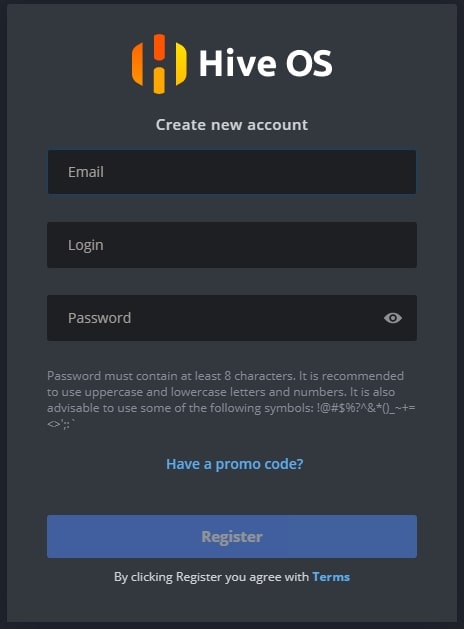
Если у вас есть промо код, нажмите Have a promo code?, нажмите и введите промо код InsidePC.
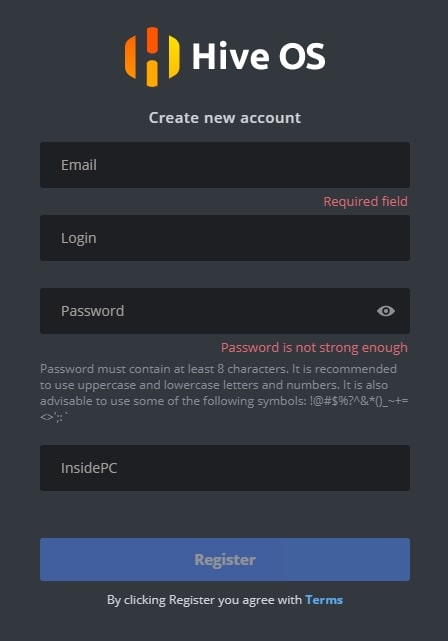
После регистрации и входа в Hive OS, вы увидите веб интерфейс панели управления.
Как изменить язык системы
Рекомендуем использовать все профессиональные системы и сервисы на английском языке. Но если с английским совсем плохо, вы можете переключить на русский интерфейс. Для этого перейдите Аккаунты — Язык (язык будет сразу первой строчкой в настройках аккаунта).
Системные требования для Hive OS
Минимальные системные требования:
Рекомендованные системные требования:
Настройки биос (bios) для материнской платы под Hive OS
Для ASUS B250 Mining Expert, PCIe Link Speed должна быть настроена в двух разных местах
И еще несколько рекомендаций касательно B250:
Скачиваем образ Hive OS для записи
Для скачивания образа HiveOS, используйте только официальный сайт. Ссылка на скачивания с официального сайта. Образ скачивается в ZIP архиве. Hive OS скачивайте только с официального сайта. Название образа будет примерно таким — hiveos-0.6-190-stable@210108.img.xz. Образ весит около 1,3 Gb.
Установка образа Hive OS на SSD, HDD, M.2 или флешку
Структура фермы в системе Hive OS
Для понимания правильной настройки ваших ферм в системе Hive OS, объясним иерархию объектов в ферме.
Ферма (Farms) — представьте это как объект, например гараж или комната в которой размещены ваши воркеры или риги (до ригов или воркеров мы еще дойдем). Благодаря объединению ригов в фермы, вы можете разделять их по геолокации, например если у вас риги в разных гаражах, офисах, квартирах, комнатах. Это больше нужно для тех, у кого много ферм и ригов.
Воркер (Workers) — это непосредственно ваш риг. Т.е. материнская плата с процессором, блоком питания и видеокартами. В обычной жизни, это и называют фермой. Как собрать майнинг ферму, читайте на сайте.
Создаем ферму и воркер для подключения к образу
Прежде чем устанавливать Hive OS на носитель, нам нужно создать Ферму для привязки к системе которую будем записывать на флешку или SSD. Для этого заходим в веб интерфейс Hive OS.
Нас интересует вкладка Фермы. Справа вверху нажимаем + и добавляем новую ферму.
После создания фермы, вас перебросит на вкладку воркер. Справа вверху будет иконка «+» через которую вы создаете новый воркер.
После нажатие на кнопку «Добавить», вы попадаете в настройки рига или воркера.
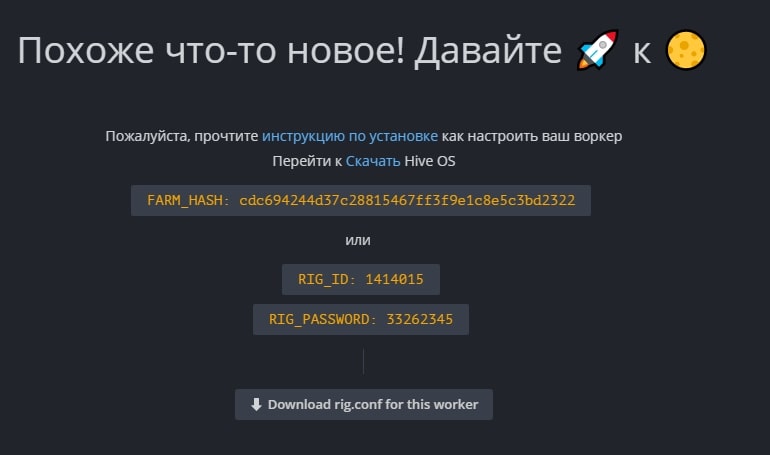
Тут нам нужен FARM_HASH. Это код который нужно будет вставить в образ Hive OS после записи этого образа. Либо вы можете в этом окне сказать rig.conf с уже прописанным FARM_HASH и скопировать в систему после создания образа. Мы рассмотрим оба варианта.
Устанавливаем образ Hive OS
Для записи образа Hive OS, проще всего воспользоваться программой HDD Raw Copy Tool. Мы покажем процесс установки на ней, но вы можете воспользоваться программой Etcher, она более современная.
Запускаем HDD Raw Copy Tool и в поле File выбираем образ Hive OS (Please select SOURCE).
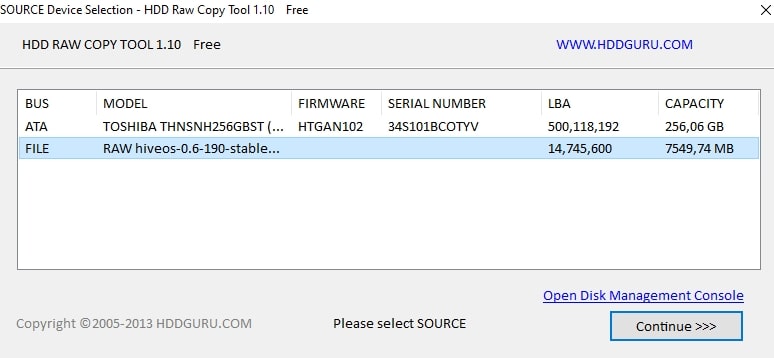
Нажимаем Continue и выбираем диск или флешку на которую будем записывать образ в поле ATA (Please select TARGET).
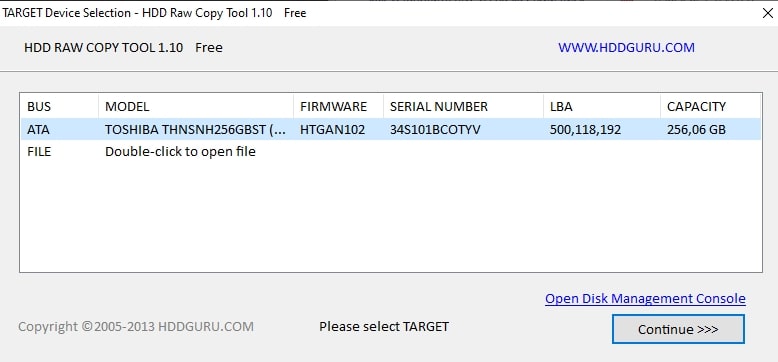
Нажимаем Сontinue и подтверждаем запись.
После записи у вас появиться еще одни жесткий диск с файлами и именем Hive OS.
Вам нужно будет зайти в него и скопировать туда файл rig.conf, который вы скачали на предыдущем шаге. Либо найти там файл rig-config-example.txt и вставить в него FARM_HASH с воркера в поле FARM_HASH и сохранить этот файл с именем rig.conf.
После этого, нужно будет подключить образ к материнской плате фермы. К этому моменту вы уже должны были настроить материнскую плату фермы, ссылки выше на статьи и собрать и подключить ферму.
Запуск майнинга на Hive OS
Для запуска майнинга нужно помимо уже сделанного, создать кошелек и полетный лист.
Создание кошелька в Hive OS (куда мы будем майнить)
Создаем кошелек в Hive OS. В web интерфейсе переходим во вкладку «Кошельки» и нажимаем кнопку «Добавить кошелек». Лучше всего создавать разные кошельки для разных монет, особенно, если вы планируете майнить различные монеты и переключаться между ними. При выборе монеты в Полетных листах, выбор кошельков будет ограничен этой монетой.
Кошелек создан. Переходим к созданию полетного листа.
Создания полетного листа
Полетный лист позволяет переключаться мгновенно между кошелками, пулами, монетами. Это по сути файлы конфигурации вашего воркера.
Для создания полетного листа в Hive OS переходим во вкладку «Полетные листы (Flight Sheets)».
Запускаем майнинг на Hive OS
Мы сделали все необходимое для запуска майнинга. Выбираем нашу ферму, выбираем наш воркер. Когда вы будете в воркере и будете видеть кол-во карт, перейдите в «Полетные листы».
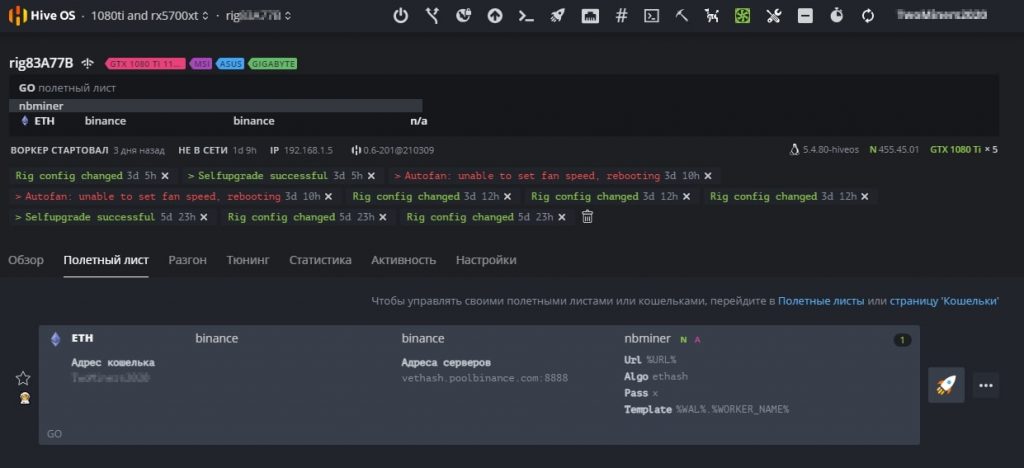
Нажимаем справа на ракете и запускаем майнинг.
Поздравляем, вы запустили майнинг на Hive OS. Подождите пару минут пока майнер запустить процесс майнинга.
Настройка аккаунта, фермы и воркера в Hive OS
Настройка аккаунта в Hive OS (Account Profile Settings)
Что бы попасть на страницу настроек аккаунта, с главной страницы Hive OS перейдите во вкладку Аккаунт (Account).
Настройка фермы в Hive OS
Что бы попасть на страницу настроек фермы, нужно выбрать нужную ферму, под каждую ферму свои настройки, и нажать на ссылку «Settings (Настройки)». Какие настройки фермы доступны в Hive OS?
Настройка воркера в Hive OS
Для настройки воркера, нужно войти в нужный воркер и перейти во вкладку «Settings (Настройки)». Какие настройки воркера доступны в Hive OS?
Подключение и настройка Binance Pool через Hive OS
Подключение и настройка Binance Pool через Hive OS подробно описана в статье по Binance Pool. Переходите и изучайте.
Разгон видеокарт в Hive OS
Разгон видеокарт от NVIDIA
Шаг 1 — Заходим в ферму. Во вкладке Farms(Фермы), выбираем нужную ферму.

Шаг 2 — Заходим на нужный риг. Выбираем риг в котором стоят карты которые мы будем разгонять.

Шаг 3 — выбираем нужную карту, все карты, определенные карты. Выбираем нужную карту и нажимаем на значок спидометра. Можно выбрать этот значок напротив конкретной карты, либо выбрать значок спидометра с надписью ALL. Тут задаются настройки разгона для всех карт Nvidia или AMD. Если у вас несколько одинаковых карт в риге, можно применить разгон сразу ко всем картам. Так же можно разогнать только определенные карты, об этом ниже.

Шаг 4 — Устанавливаем параметры разгона. Окно настроек для видеокарт от AMD отличается от карт для NVIDIA и имеет свои нюансы:
Популярные пресеты
В этом разделе, можно выбрать пресет или шаблона разгона который используют другие пользователи Hive OS для таких же карт как у вас.

Нажимаете на нужный пересет разгона и он применится к вашей карте.
Разгон нескольких карт из рига
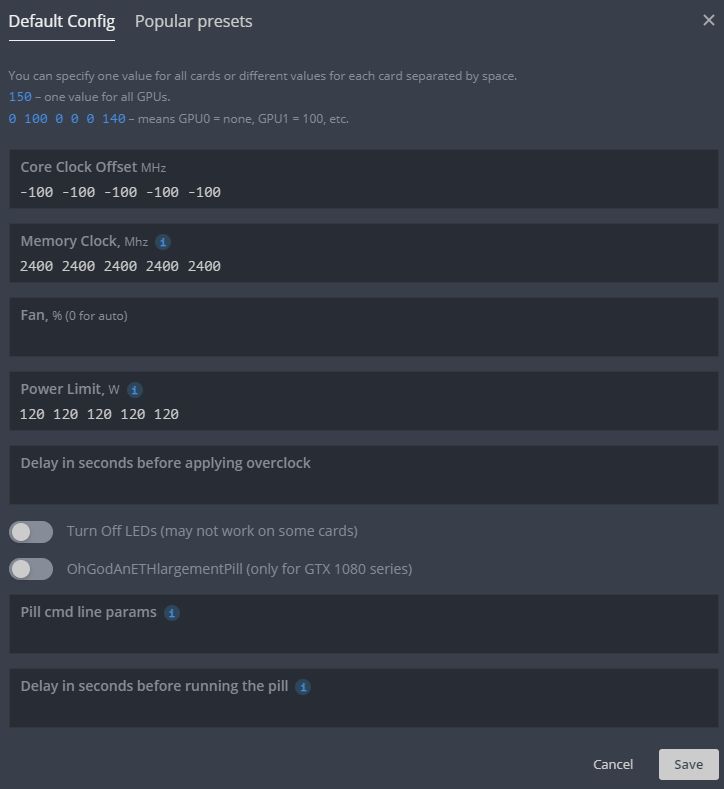
Заходите в настройки разгона всех карт, и по отдельности указываете значения разгона для каждой отдельной карты. Порядок от GPU 0 до GPU N…
Разгон видеокарт от AMD
Для карт от AMD есть гораздо больше настроек для разгона, вы можете указывать не только лимит потребления, но и вольтаж на память, на чип и другие, в зависимости от поколения графического чипа.
Polular presets — работают так же как и на картах Nvidia. Выбираете нужный шаблон и применяете его.
Как включить уведомления в Hive OS на Telegram или Discord
Вы можете настроить уведомления по различным событиям в системе и получать их на свой telegram или discord. Какие уведомления можно получать на Telegram и Discord с Hive OS:
Список уведомлений очень большой. Что в целом позволит вам во время узнавать и реагировать на любые события на ферме.
Как настроить эти уведомления?
Переходите на Фермы и выбираете нужный Воркер, там ищем вкладку — Настройки. Спускаемся к Уведомлениям.

Для настройки уведомлений, перейдите по ссылке на Hive OS Bot, получите код в боте и на email. Введите их в системе и подписка будет оформлена.
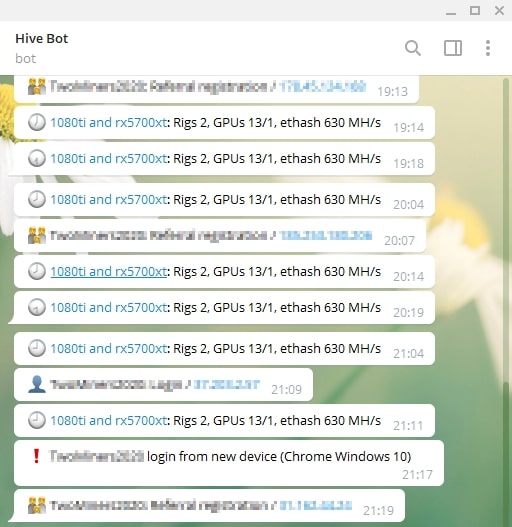
Обновление системы Hive OS и обновление драйверов для видеокарт
Какая версия Hive OS установлена?
Для обновление Hive OS, обратите внимание, не Ubuntu на базе которой написана Hive OS, а именно Hive OS, необходимо зайти в ваш воркер.
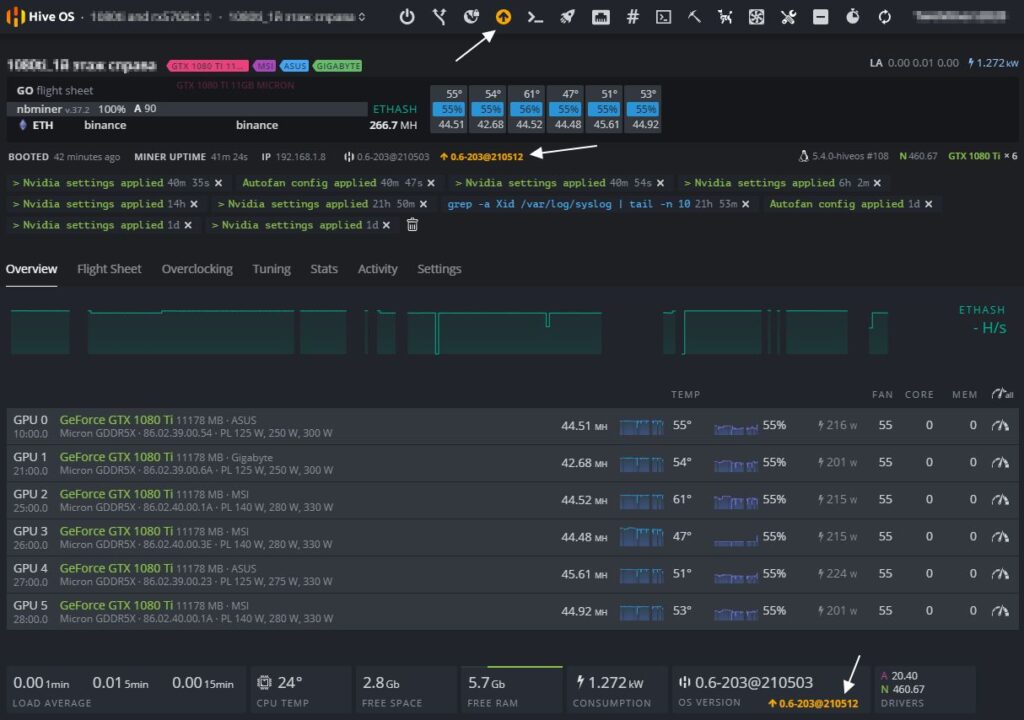
Желтым цветом вы увидите последнюю версию системы, а рядом белым цветом будет обозначена текущая версия Hive OS. В моем случае, стоит 0.6-203@210503, а последняя версия на данный момент 0.6-203@210512.
Обновление Hive OS до последней версии (Upgrade)
Для обновления Hive OS до последней версии, нажмите на желтую иконку («Upgrade or Downgrade»).
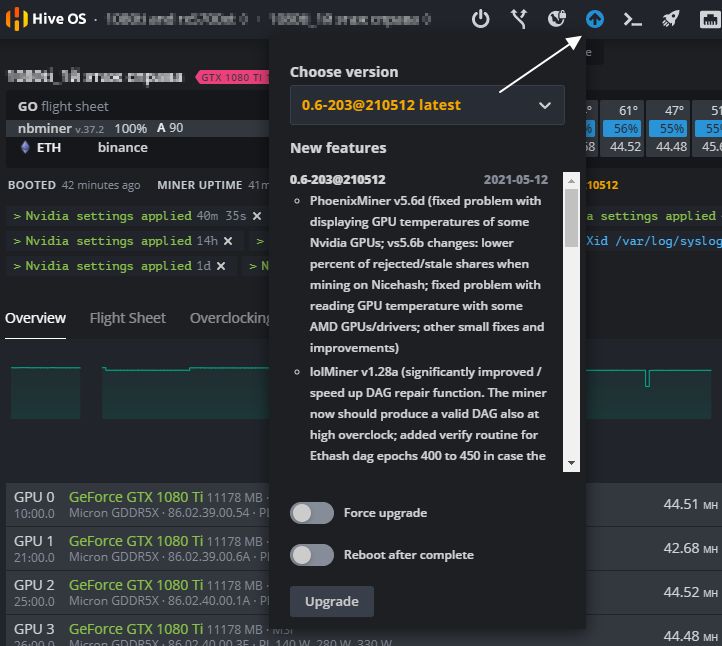
Во всплывающем окне, вы можете выбрать версию на которую вы можете обновиться, а также почитать основные изменения в новой версии. Выбрав версию, нажимаете серую кнопку внизу «Upgrade». После нажатия кнопки, нужно будет дождаться процесса обновления. Обычно это занимает не более 2х минут.
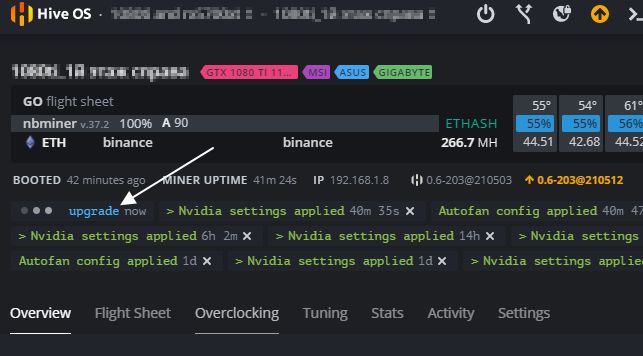
Кнопка Reboot after complete — обновит воркер после успешного обновления Hive OS.
Как откатиться на предыдущие версии Hive OS (Downgrade)
В той же иконке (Upgrade or Downgrade), выбираем предыдущие версии на которые мы можем сделать откат.
Белым цветом написаны предыдущие версии системы на которые вы можете откатится. Выбираете нужную и нажимаете Upgrade. Все очень просто.
Как обновить драйвера для карт NVIDIA
Обновление драйверов в Hive OS можно сделать только для карт Nvidia, для карт AMD драйвера обновляются вместе с дистрибутивом сомой системы. Т.е. при обновлении версии Hive OS. Прежде чем обновлять драйвера, посмотрите какие драйвера установлены на вашем риге.
Для этого перейдите в Фермы — Воркеры — Выберите нужный воркер и нажмите на него. Попав в воркер, можно посмотреть версию драйверов.

В нашем случае версия драйверов — 455.45.01.
Следующий шаг, это узнать последнюю актуальную версия драйвера для карт Nvidia. Нужно запустить Shell.
Находясь в воркере, выбираем «Удаленный доступ» и «Hive Shell Start».

После запуска Hive Shell, открываем окно Hive Shell.
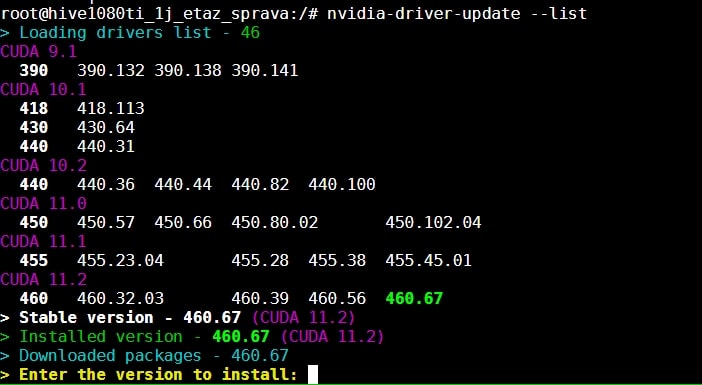
Вводим команду nvidia-driver-update —list.
Вы увидите список доступных драйверов для установки. Узнаете версию Cuda для вашего устройства.
Для обновления драйвера введите команду upt update.

После выполнения этой команды, вводим команду на обновление драйвера.
Если есть более новая версия драйвера, вводите команду nvidia-driver-update 455.38 (указываете версию драйвера), либо просто вбиваете команду nvidia-driver-update и он будет ставить самую последнюю актуальную версию.

Обновления займет пару минут, после успешного обновления драйверов на hive os для nvidia, вы должны увидеть следующее окно:

Все, обновление драйвера прошло успешно.

Как обновить драйвера для карт AMD в Hive OS
Драйвера для карт AMD обновляются вместе с обновлением образа Hive OS. Других варианты не рекомендуются.
Зомби режим в Hive OS
Шаг 1: Заходим в Flight Sheets (полетные листы) и создаем полетный лист. Монету выбираем ETH, прописываем свой кошелек (нужно предварительно его создать), пул, и майнер. Выбираем TeamRedMiner и нажимаем Настроить ( Setup Miner Config).

В насройках майнера, находим поле Extra config arguments и вводим следующую команду — —eth_4g_max_alloc 4076.
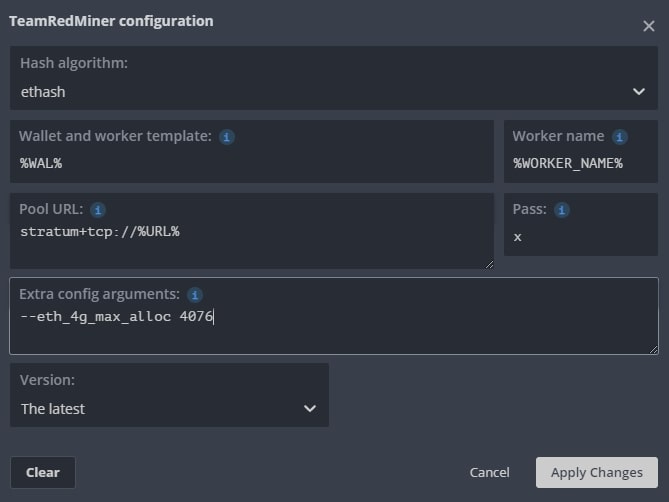
Эта команда указывает сколько видеопамяти в карте будет использоваться под DAG файл. Все что больше этого значения будет размещаться в оперативной памяти. Чем выше эта цифра, тем меньше будет падение хэшрейта в майнинге. У нас стоит 4076 mb. Это цифру вам нужно подобрать самим. Если на 4076 все работает стабильно, попробуйте поднять на 10 mb.
Нажимаем Apply Changes и сохраняем полетный лист. Полетный лист называем как то понятно, Zomby List или как то так.
Более подробнее про майнинг на картах с 4GB видеопамяти читайте в статье по майнингу на RX 480, RX 570, RX 580.
Проверка логов в Hive OS для поиска проблем и ошибок
В Hive OS есть несколько журналов с логами, которые вы можете анализировать для поиска проблем, ошибок или проверки работы. Вы можете посмотреть журнал майнера и журнал системы.
Как посмотреть лог майнера в Hive OS
Ищем иконку под названием «Miner Actions» и выбираем раздел Miner Log. Вы увидите следующий лог из последних 100 строк работы майнера (это даже не лог, а просто экран майнера):

Настоящие файлы хранятся в /var/log/miner/xxxx/*.log. Как их увидеть?
Открываем «Remote Access» и выбираем Hive Shell Start.
После загрузки терминала, вы увидите иконку открытия терминала в новом окне:
Нажимаем на нее и переходим в терминал, который откроется в соседней вкладке.
У нас откроется терминал в котором мы прописываем команду «mc» и нажимаем Enter.
Переходим стрелками в папку /var/log/miner/xxxx/*.log. Где xxx — это название вашего майнера и внутри этой папки смотрим папку с логом. Для просмотра лога нажимаем F3. Для выхода из mc нажимаем F10.
Как посмотреть системный лог в Hive OS
Для доступа в главный системный журнал, вбейте в Hive Shell — less /var/log/syslog
Команды в Hive OS
Базовые команды
Майнеры
Логи системы
Сеть
Горячие клавиши
Ctrl+C— остановить любую запущенную команду
Переключение между экранами майнеров, отсоединение от терминала:
Продвинутые команды
Статус / Диагностика
Nvidia
Оборудование
Апгрейд / Установка
Логи
Как запускать команды
Есть несколько способов запуска команд, прежде всего вам нужно зайти в нужный воркер:
Newsletter
Инвестиционные идеи по криптовалюте
Раз в неделю: анализ криптовалютного рынка, инвестиционные идеи по монетам и проектам, важные новости.